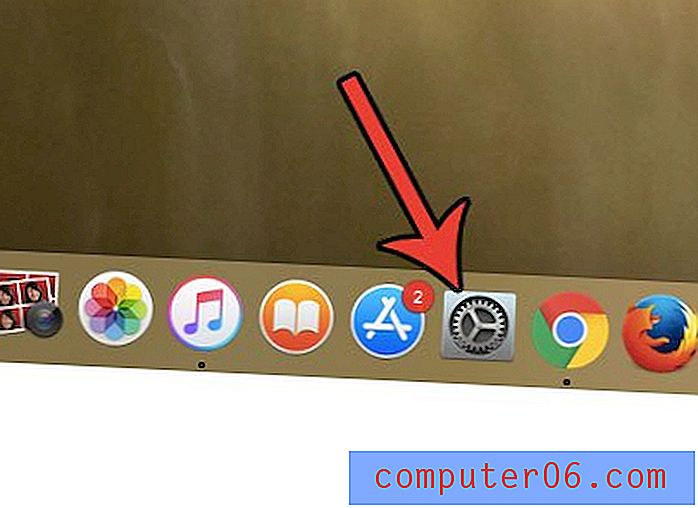Slik bruker du privat surfing på iPhone 5
Personvern er en stor bekymring når du bruker mobile enheter, spesielt hvis du deler den enheten med en annen person, eller hvis noen andre bruker telefonen din konstant. Uansett hva resonnementet ditt er for å ville beholde nettstedene du besøker hemmelig, er muligheten til å bruke privat surfing noe mange vil oppdage et behov på på et eller annet tidspunkt. Heldigvis er dette et alternativ som du kan aktivere for Safari-nettleseren på din iPhone 5, og den kan slås av og på når du vil. Så fortsett å lese nedenfor for å lære hvordan du aktiverer privat surfing på din 5. generasjons iPhone.
Mange av funksjonene du liker med iPhone 5, er også tilgjengelige på iPad. Klikk her for å se etter de beste gjeldende prisene på iPad og se en komplett liste over funksjoner som den tilbyr.
Slå på privat surfing på iPhone 5
Enten du handler etter en gave til noen som bruker telefonen din, og du ikke vil at de skal se hvilke nettsteder du har besøkt, eller om du bare ønsker å holde surfeaktivitetene dine private, muligheten til å aktivere privat surfing på Safari mobil nettleser er en nyttig funksjon. Så følg trinnene nedenfor for å lære hvordan du aktiverer privat surfing direkte fra iPhone 5.
Trinn 1: Trykk på Innstillinger- ikonet på startskjermen.

Trinn 2: Bla til Safari- alternativet på denne menyen, og trykk deretter på en gang for å åpne det.
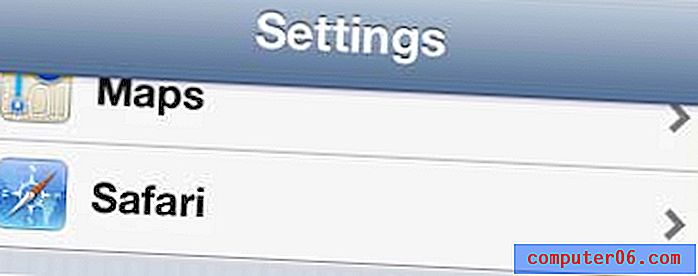
Trinn 3: Trykk på knappen til høyre for Privat surfing for å slå den på .
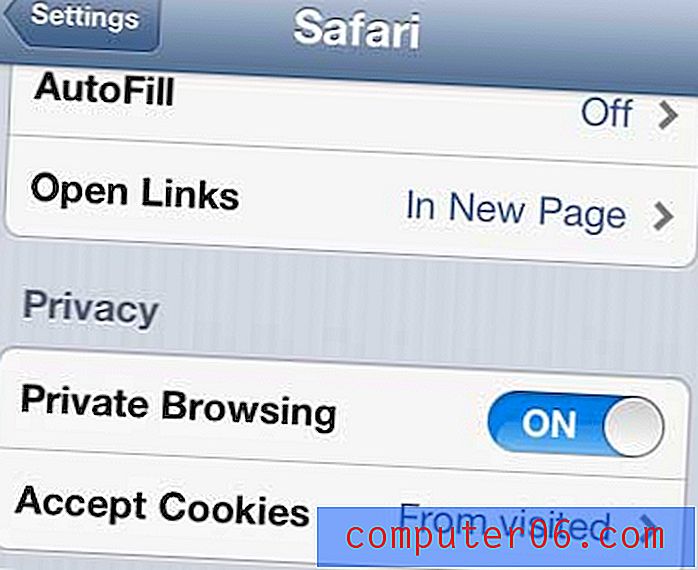
Trinn 4: Velg å Behold alle eller Lukk alle nåværende sider før du går over til privat surfing.
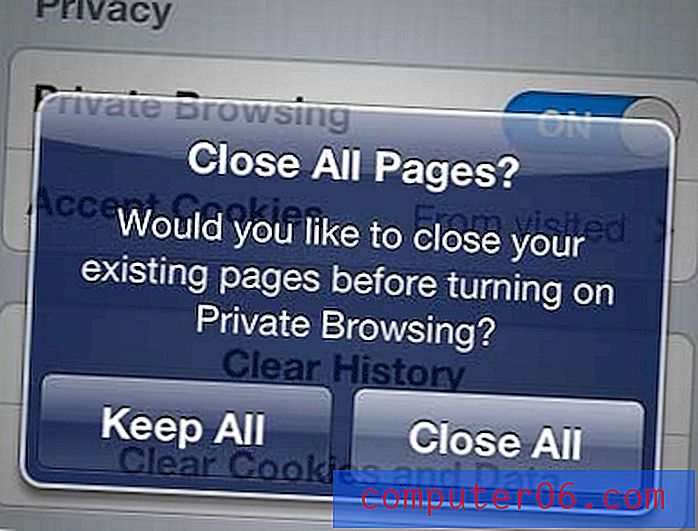
Når du er ferdig med nettlesingsøkten du ønsket å holde privat, kan du følge disse trinnene igjen for å slå av den funksjonen. Ellers fortsetter Safari å starte private nettlesingsøkter hver gang du åpner appen.
Du kan også konfigurere din private surfing på iPad-en din. Les denne artikkelen for å lære hvordan du aktiverer den funksjonen på Apple-nettbrettet.